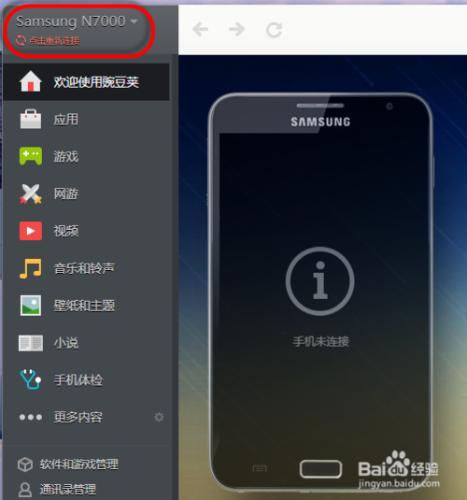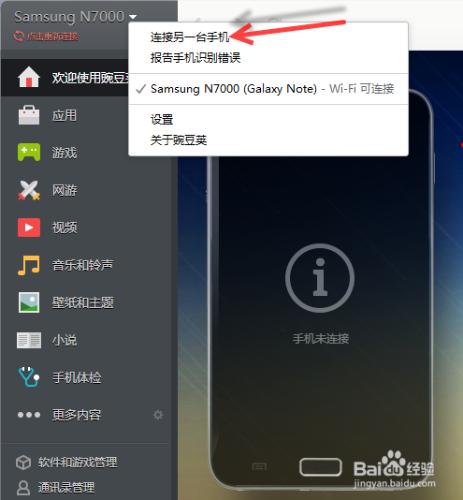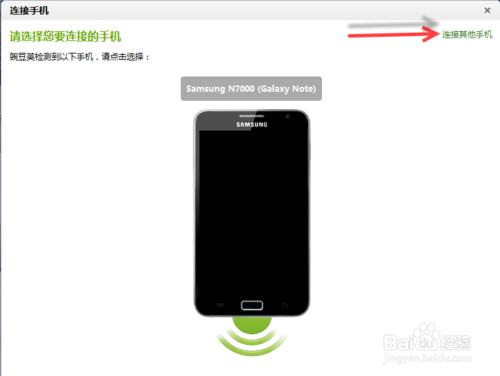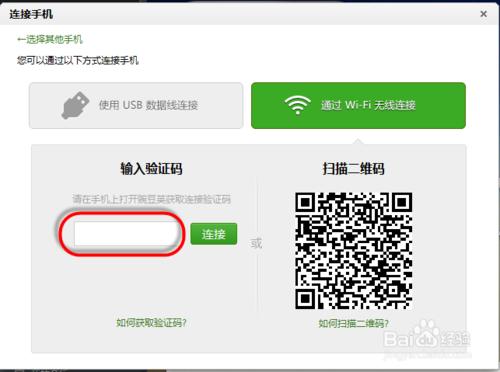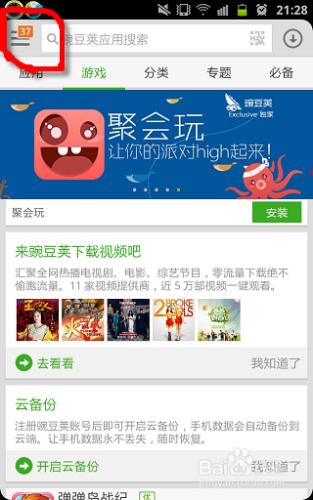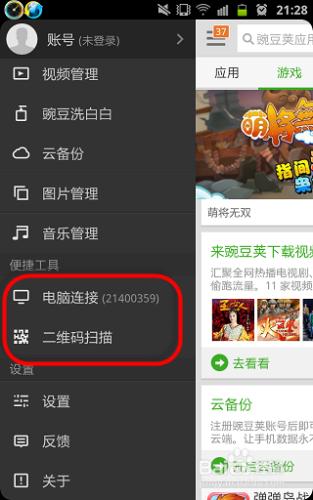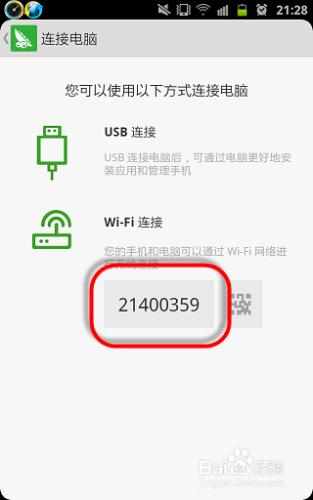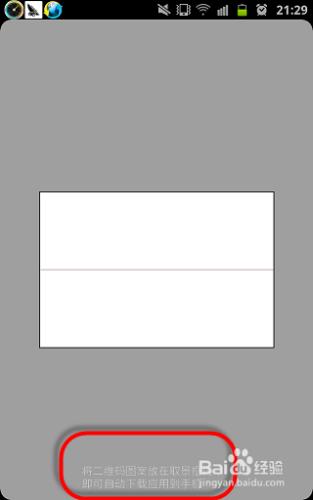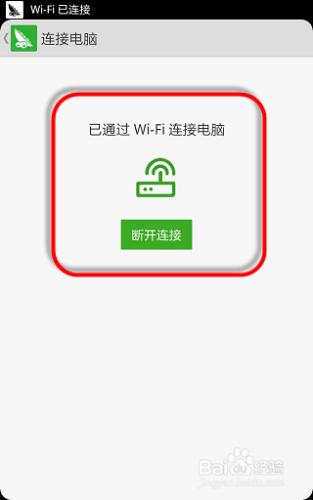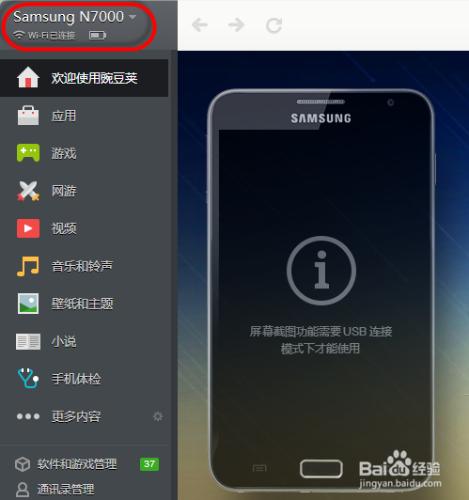如果沒有資料線,或者資料線丟失了,沒在身邊,不想用用資料線,那麼手機應該怎樣連線電腦呢?很簡單,用wifi無線網和豌豆莢就能搞定了。
工具/原料
可上網電腦一臺,已安裝豌豆莢PC客戶端
可上網手機一臺,已安裝豌豆莢手機客戶端
知道密碼的無線wifi一個
一. 連線wifi並開啟電腦上的豌豆莢
電腦連線上wifi訊號後,開啟電腦上已安裝的豌豆莢。此圖片顯示有手機的樣子,說明之前已經有手機連線過這臺電腦上的豌豆莢了。點選左上角手機型號旁邊的下三角,開啟連線手機的設定。
在彈出的對話方塊中選擇“連線另一臺手機”,如果你是第一次連線電腦上的豌豆莢的話不會有手機型號的資訊,顯示的可能也是“連線手機”而不是“連線另一臺手機”。
在這個連線手機頁面正中顯示的是最後連線過這臺電腦上的豌豆莢的手機,如果你要連線的並非顯示的這臺手機,那麼請點選右上角的“連線其他手機”。
這時就顯示了兩種連線豌豆莢的方式,一種是USB,另一種就是我們正在說的wifi。因為豌豆莢會自動檢測手機USB,我們之所以能夠進行之前的步驟,是因為豌豆莢沒有檢測到有手機USB連線電腦,所以頁面中選中的連線方式是“通過wifi無線連線”的方式。那麼電腦上的操作就告一段落,接下來就是通過手機上的豌豆莢客戶端來連線電腦上的豌豆莢客戶端了。注意:紅色的框。
二. 手機連線wifi並連線到電腦上的豌豆莢
需要特別注意的是,通過wifi無線連線電腦上的豌豆莢時,手機和電腦連線的wifi訊號應該是同一個,如果不是同一個wifi訊號,比如手機連線的是wifi訊號A,而電腦連線的是另一個wifi訊號B,那麼將很難連線成功。
開啟手機上的豌豆莢客戶端,點選左上角的選單按鈕。
在開啟的左側選單欄中找到電腦連線和二維碼掃描兩個選項。通過這兩個選項都可以使用wifi無線連線電腦,一種是輸入驗證碼的方式,另一種則為掃描二維碼的方式,隨自己喜歡作出選擇吧。
如果選擇的是電腦連線的方法,那麼將如圖中所示的驗證碼輸入到上一節中最後一個步驟的輸入欄中,就是將這串數字輸入到電腦豌豆莢客戶端的驗證碼輸入欄中,系統就能夠匹配電腦和手機上的客戶端,如果匹配結果為在同一wifi環境中,則就能夠連線成功。
如果選擇的是二維碼掃描的方法,那麼就會彈出二維碼取景框,注意取景框下端的提示,讓你把取景框對準電腦上的豌豆莢顯示的二維碼,系統就能夠進行匹配。
如果匹配成功了,那麼最後手機客戶端就能夠連線到電腦客戶端上,真的是很方便,不用再像使用資料線連線那樣麻煩了。
電腦上的豌豆莢也顯示了連線成功。
注意事項
電腦和手機應該連線到同一個wifi無線網中